
- Cài win bị mất dữ liệu
Nội dung
I. Tại Sao Cài Win Bị Mất Dữ Liệu?
Trong quá trình cài đặt Windows, phân vùng chứa hệ điều hành (thường là ổ C) sẽ bị xóa và định dạng lại. Ổ cứng (Hard Disk Drive – HDD) hoặc ổ cứng thể rắn (Solid-State Drive – SSD) được chia thành các phân vùng lưu trữ. Phân vùng chứa hệ điều hành có nhiệm vụ khởi động và chạy Windows.
Định dạng ổ đĩa: xóa sạch tất cả dữ liệu trên phân vùng đó để chuẩn bị cài đặt hệ điều hành mới. Vì vậy, nếu bạn không sao lưu dữ liệu trên ổ C trước khi cài Win, tất cả dữ liệu sẽ bị mất hoàn toàn.
Lưu ý: Các phân vùng khác trên ổ cứng (ví dụ: ổ D, E…) thường không bị ảnh hưởng bởi quá trình cài Win nếu bạn không chọn format (định dạng) các phân vùng này.
II. Phòng Ngừa Mất Dữ Liệu Khi Cài Win

- Phòng Ngừa Mất Dữ Liệu Khi Cài Win
1. Sao lưu các thư mục mặc định
2. Chọn ổ lưu trữ khác để sao lưu
3. Tạo USB/DVD cài đặt Windows
Lưu ý:
Sao lưu dữ liệu là việc cực kỳ cần thiết trước khi cài Win.
Sử dụng các phần mềm sao lưu chuyên dụng (dễ dàng tìm kiếm trên Google) để đảm bảo sao lưu toàn bộ dữ liệu quan trọng.
Kiểm tra kỹ dung lượng lưu trữ của thiết bị sao lưu trước khi tiến hành sao chép dữ liệu.
III. Khôi Phục Dữ Liệu Sau Khi Cài Win (Xác suất thành công không cao

- Khôi Phục Dữ Liệu Sau Khi Cài Win
1. Khôi phục bằng tính năng File History (Lịch sử Tệp)
2. Sử dụng phần mềm khôi phục dữ liệu (Data Recovery Software)
Hiện nay có nhiều phần mềm khôi phục dữ liệu (Data Recovery Software) trên thị trường. Các phần mềm này có thể giúp bạn quét ổ cứng và tìm lại các file đã bị xóa.
Lưu ý: khả năng thành công của các phần mềm phụ thuộc vào mức độ ghi đè dữ liệu cũ. Dữ liệu bị ghi đè nhiều lần sẽ khó hoặc không thể khôi phục được.
Khuyến cáo: Để đảm bảo an toàn dữ liệu, nên sử dụng các phần mềm khôi phục uy tín và có bản quyền.
IV. Lưu Ý Quan Trọng Khi Cài Win

- Lưu Ý Quan Trọng Khi Cài Win
Sao lưu dữ liệu là cách chắc chắn nhất để tránh mất mát dữ liệu quan trọng khi cài đặt lại Windows.
Nên sao lưu thường xuyên các dữ liệu quan trọng vào các thiết bị lưu trữ khác.
Chỉ nên sử dụng phần mềm khôi phục dữ liệu như một giải pháp khi không còn cách nào khác. Khả năng thành công của các phần mềm này không cao.
Nếu thực sự cần thiết khôi phục dữ liệu quan trọng, bạn nên sử dụng dịch vụ khôi phục dữ liệu chuyên nghiệp.
Hy vọng bài viết này giúp bạn hiểu rõ hơn về vấn đề cài win bị mất dữ liệu và các phương pháp khắc phục.
Tác giả Huỳnh Khang
Với hơn 6 năm kinh nghiệm trong lĩnh vực sửa chữa máy tính, laptop, máy in, cài đặt phần mềm, Huỳnh Khang luôn mong muốn mang đến cho người dùng những trãi nghiệm uy tín, chất lượng nhất.
Tận tâm, chuyên nghiệp và luôn đặt lợi ích của người dùng lên hàng đầu, Huỳnh Khang đã nhận được sự tin tưởng và ủng hộ từ đông đảo độc giả.
Nếu bạn đang gặp bất kỳ vấn đề nào về máy tính, laptop, máy in hay cần cài đặt phần mềm. Hãy để lại bình luận hoặc liên hệ ngay với Huỳnh Khang để được tư vấn và hỗ trợ!
Thông tin liên hệ:
- Facebook: Huỳnh Khang Computer
- Website: huynhkhang.com
- Hotline: 0325.636.239
- Địa chỉ: 475/B Đường DT 747 Tổ 2, Ấp 3 Xã Hội Nghĩa, Tân Uyên, Bình Dương.
Hãy để Huỳnh Khang giúp bạn giải quyết mọi vấn đề về thiết bị văn phòng!
Xem thêm bài viết liên quan







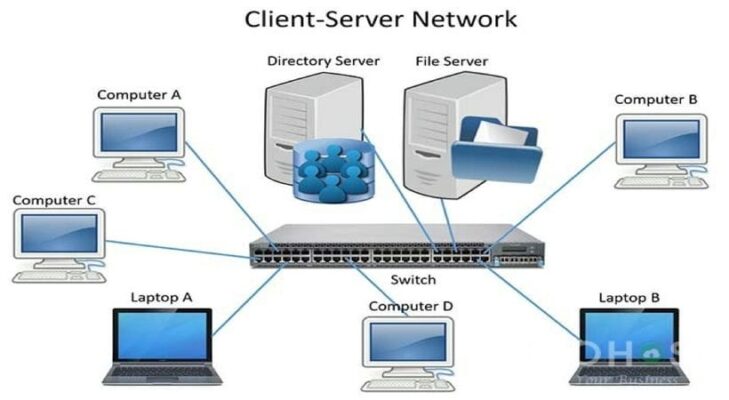
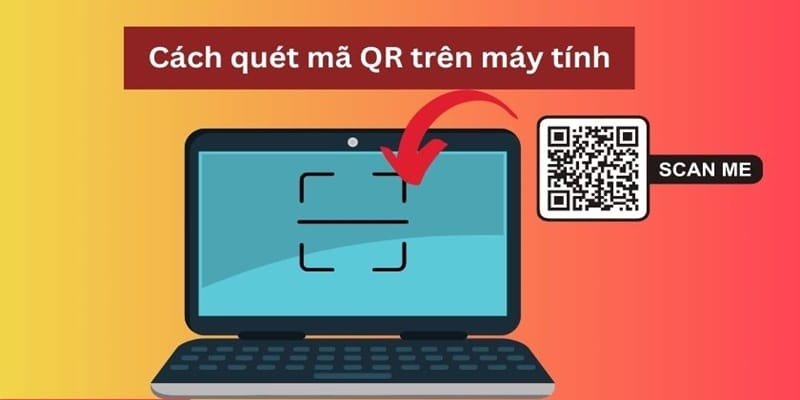

![Cách Kết Nối Wifi Cho Laptop Nhanh Chóng & Đơn Giản [2024] 6 cach ket noi wifi cho laptop 1](http://huynhkhang.com/wp-content/uploads/2024/05/cach-ket-noi-wifi-cho-laptop-1.jpg)



